WIN7系统JavaEE(tomcat7 Eclipse)环境配置教程(二)
在进行Java Web环境开发之前,首先要做的第一件事就是搭建开发环境,开发环境搭建成功,接下来便是对整个开发环境进行测试,可以通过编写一个简单的JSP程序发布到Tomcat应用服务器上运行。
本文重点介绍Tomcat配置过程,具体内容如下
1.下载Tomcat7.0;下载地址:http://tomcat.apache.org/download-70.cgi;根据自己系统下载相应版本。
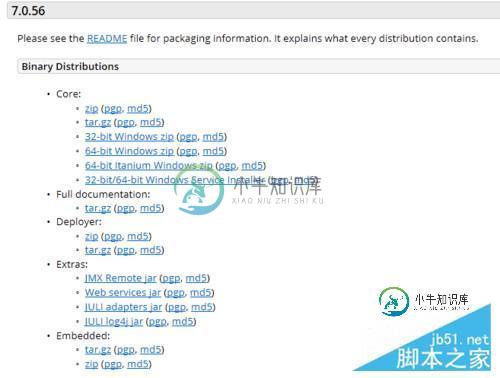
2.把下载的压缩包,解压到某硬盘根目录,我解压到D盘根目录。

3.配置Tomcat环境变量:
右击【我的电脑】---【属性】-----【高级系统设置】---【环境变量】
1、新建用户变量名:CATALINA_BASE,变量值:D:\apache-tomcat-7.0.54
2、新建用户变量名:CATALINA_HOME,变量值:D:\apache-tomcat-7.0.35
3、打开PATH,添加变量值:%CATALINA_HOME%\lib;%CATALINA_HOME%\bin

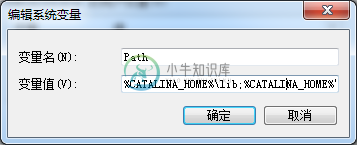
4.启动Tomcat服务:
方法两种:
1.方法一:在CMD命令下输入命令:startup,出现如下对话框,表明服务启动成功。
2.方法二:在CMD命令下输入命令:catalina run,出现如下对话框,表明服务启动成功。

5.测试Tomcat:
打开浏览器,在地址栏中输入http://localhost:8080回车,如果看到Tomcat自带的一个JSP页面,说明你的Tomcat已搭建成功。
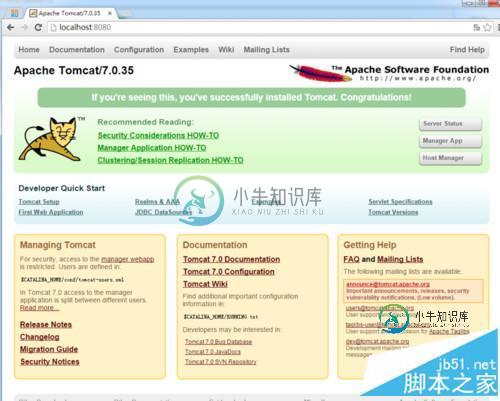
Eclipse配置
1.下载eclipse3.7_win7_64位解压版,进入官方网站http://www.eclipse.org/downloads/;点击donwload进入下载页面。下图中两个图上的download都可以进到下载页:
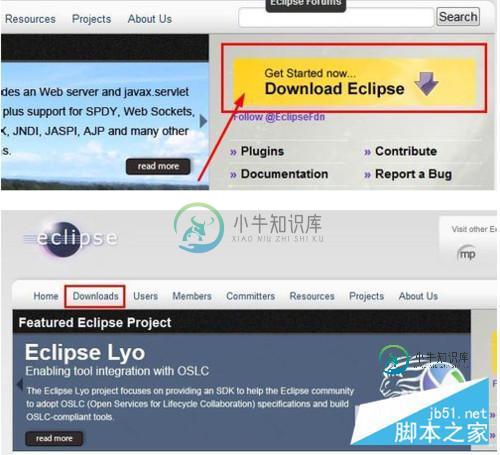
2.下面选择for javaEE Developers版本,注意一个问题:根据你的系统版本选择64位和32位版来下载
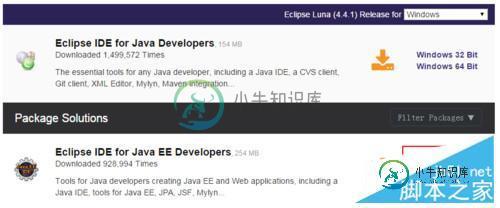
3.下载之后,你会得到一个zip文件,将这个文件解压到你电脑中的任意一目录,然后打开这个目录,里面有一个eclipse.exe文件,双击这个文件,就可以启动你的eclipse了
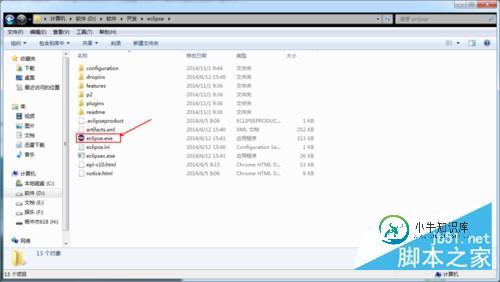
4.启动过程中程序会显示一个工作空间的对话框,工作空间用来存放你的项目文件,你可以使用程序默认的,点击确定即可,你也可以重新选择一个文件夹来存放你的文件,那点击浏览,重新指定你的项目文件存放的目录:
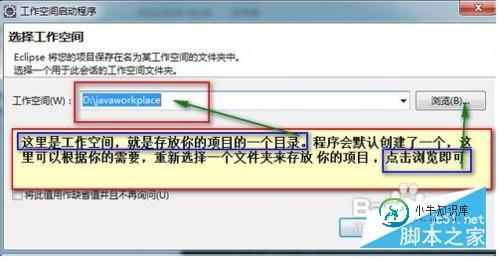
5.配置关联TOMCATA。单击【Window】---【preferences】---【Server】---【Runtime Environment】
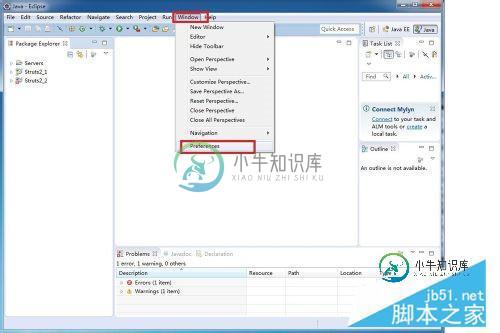
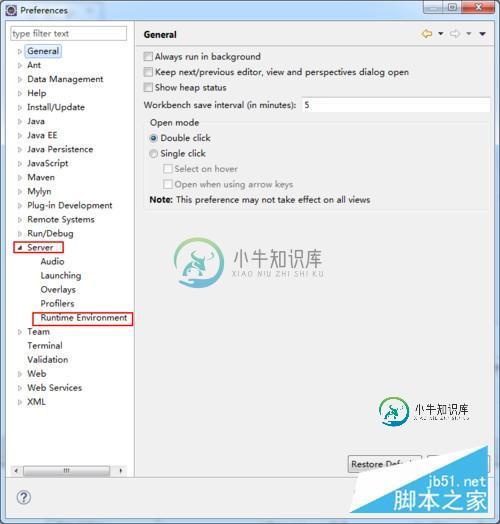
6.单击【Add】--选择对应的TOMCAT版本---【Next】---【Browse..】选择tomcat解压的路径---【确定】------【Finish】
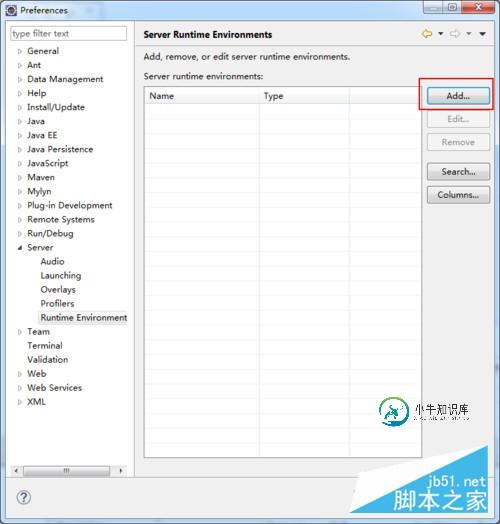
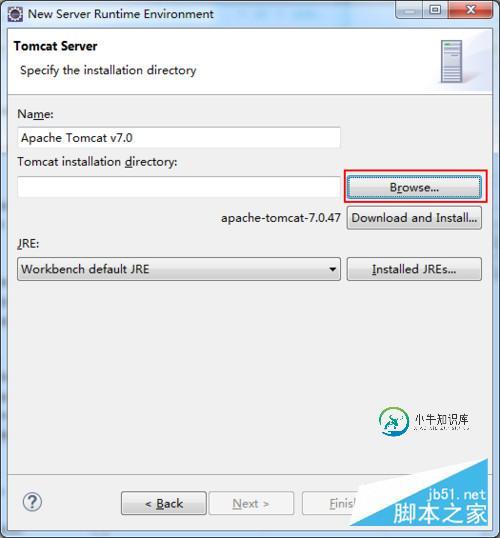
7.至此,JavaEE开发环境搭建完成,现在可以建一个web工程测试一下吧
大家可以结合之前的文章进行学习:WIN7系统JavaEE(java+tomcat7+Eclipse)环境配置教程(一)
以上就是本文的全部内容,希望对大家的学习有所帮助,也希望大家多多支持小牛知识库。
-
本文向大家介绍WIN7系统JavaEE(java)环境配置教程(一),包括了WIN7系统JavaEE(java)环境配置教程(一)的使用技巧和注意事项,需要的朋友参考一下 在进行Java Web环境开发之前,首先要做的第一件事就是搭建开发环境,开发环境搭建成功,接下来便是对整个开发环境进行测试,可以通过编写一个简单的JSP程序发布到Tomcat应用服务器上运行。 工具/原料: JDK-8-wind
-
本文向大家介绍Win7系统下tomcat7.0配置教程,包括了Win7系统下tomcat7.0配置教程的使用技巧和注意事项,需要的朋友参考一下 接着之前的文章Java环境变量配置教程进行学习,下面针对tomcat进行配置,以Windows7为例,希望能帮助到大家。 1.到http://tomcat.apache.org下载下载Tomcat7.0相应版本 Windows系统最好下载ZIP包;Li
-
本文向大家介绍CentOS6.7系统中配置LNMP环境,包括了CentOS6.7系统中配置LNMP环境的使用技巧和注意事项,需要的朋友参考一下 1:查看环境: 2:关掉防火墙 关闭selinux 3.配置CentOS 6.7 第三方yum源(CentOS默认的标准源里没有nginx软件包) 4:安装开发包和库文件 5:卸载已安装的apache、mysql、php 6:安装nginx 7:安装m
-
本文向大家介绍springboot 多环境配置教程,包括了springboot 多环境配置教程的使用技巧和注意事项,需要的朋友参考一下 在上一课中我们通过idea工具没有做任何配置就构建了一个springboot项目,并且已经成功启动了,但我们都很清楚这些都远远不能达到我们实际项目的需求,比如我们要引入我们自己的redis配置、mysql配置等,应该如何处理呢?在spring mvc中我们都是通过
-
本文向大家介绍iOS-Mac配置Tomcat教程 Mac环境配置Tomcat教程,包括了iOS-Mac配置Tomcat教程 Mac环境配置Tomcat教程的使用技巧和注意事项,需要的朋友参考一下 Mac环境配置Tomcat教程,具体内容如下 Tomcat配置 1.官网下载Tomcat配置包:http://tomcat.apache.org/download-70.cgi 2.下载之后,将解压后的的
-
本文向大家介绍windows系统下Python环境搭建教程,包括了windows系统下Python环境搭建教程的使用技巧和注意事项,需要的朋友参考一下 windows系统下Python环境的搭建 step1:下载Python程序 https://www.python.org/downloads/release/python-351/ 选择第一个下载下来(随随便下载哪个) step2:安装及配置

